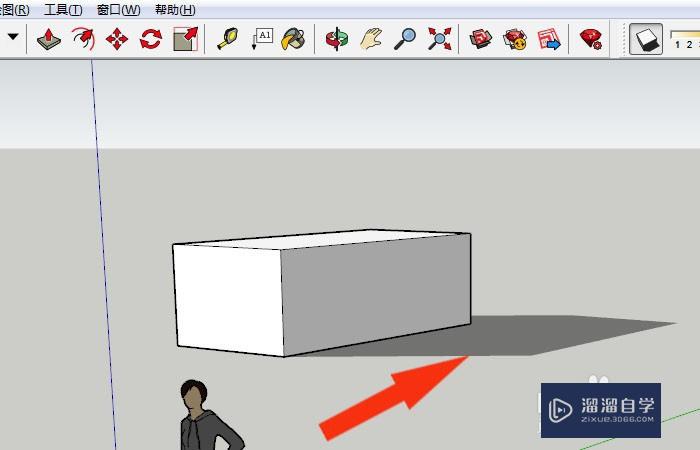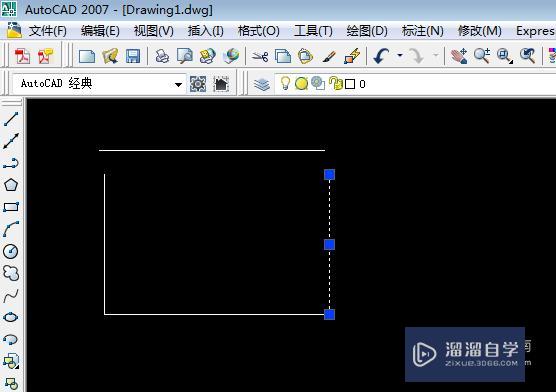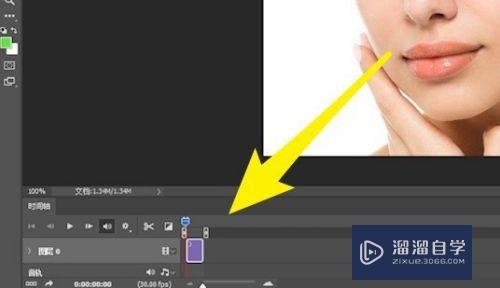CAD怎么设置打印为PDF(cad怎么设置打印为黑色)优质
CAD是目前比较专业的绘图软件之一。拥有非常强大的功能可供使用。让用户能够绘制出精确的图纸作品。单位了图纸安全性。以及甲方查看方便。需要存为PDF格式。下面一起来看看CAD怎么设置打印为PDF的吧!
图文不详细?可以点击观看【CAD免费视频教程】
工具/软件
硬件型号:联想ThinkPad P14s
系统版本:Windows7
所需软件:CAD2018
方法/步骤
第1步
如图所示。你可以点击上方的导航工具栏。然后点击图中选择的打印。

第2步
或者你可以点击左上角位置中箭头所指方向。然后点击下方的打印。即可进入打印设置。
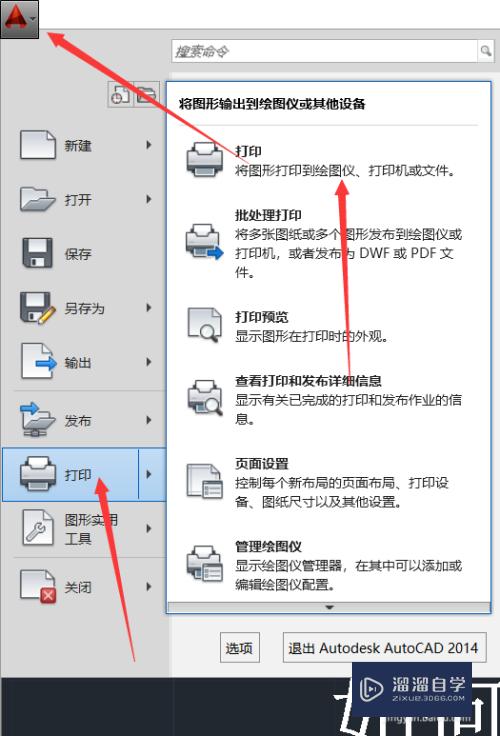
第3步
如图所示。如果你之前已经设置过打印相关设置。然后点击箭头所指位置。点击上一次即可。
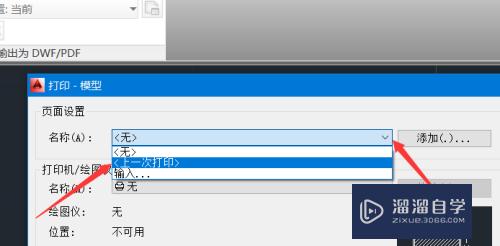
第4步
打印机设置。只要认准PDF两个字即可。点击选择即可。
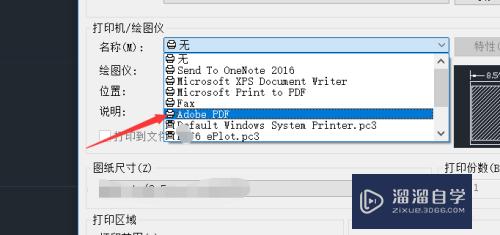
第5步
选择完成打印机设置之后。点击一侧的特性。即可进行打印机设置特性窗口。
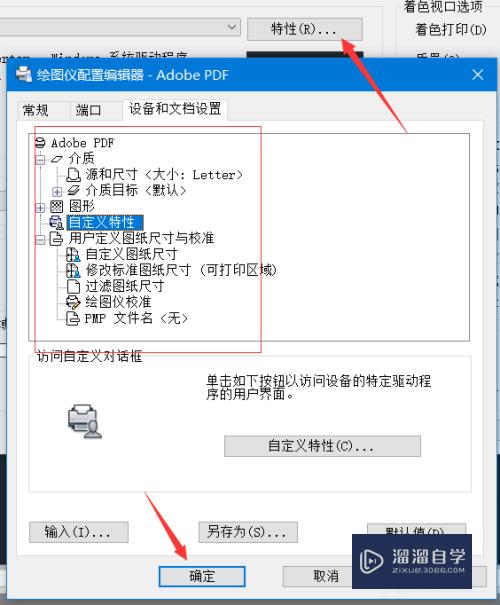
第6步
在下方如图所示位置中。点击图形尺寸。然后点击勾选下方的A1\A2\A3等图纸设置。
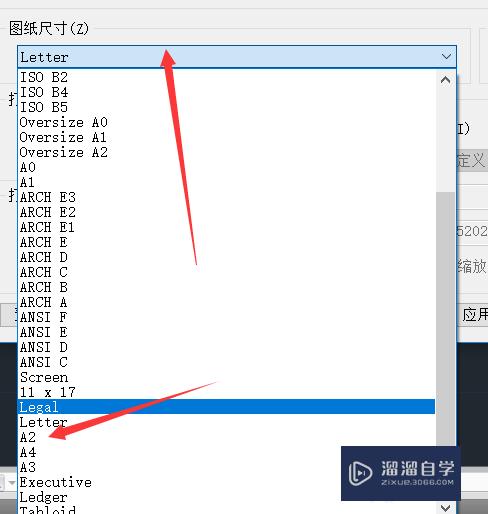
第7步
之后需要设置的就是打印范围/窗口的设置。以及居中打印等相关设置等。之后进行打印即可。
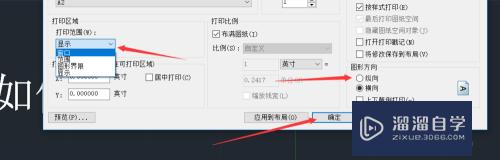
以上关于“CAD怎么设置打印为PDF(cad怎么设置打印为黑色)”的内容小渲今天就介绍到这里。希望这篇文章能够帮助到小伙伴们解决问题。如果觉得教程不详细的话。可以在本站搜索相关的教程学习哦!
更多精选教程文章推荐
以上是由资深渲染大师 小渲 整理编辑的,如果觉得对你有帮助,可以收藏或分享给身边的人
本文标题:CAD怎么设置打印为PDF(cad怎么设置打印为黑色)
本文地址:http://www.hszkedu.com/72384.html ,转载请注明来源:云渲染教程网
友情提示:本站内容均为网友发布,并不代表本站立场,如果本站的信息无意侵犯了您的版权,请联系我们及时处理,分享目的仅供大家学习与参考,不代表云渲染农场的立场!
本文地址:http://www.hszkedu.com/72384.html ,转载请注明来源:云渲染教程网
友情提示:本站内容均为网友发布,并不代表本站立场,如果本站的信息无意侵犯了您的版权,请联系我们及时处理,分享目的仅供大家学习与参考,不代表云渲染农场的立场!